ספריית תבניות
מאיפה מתחילים?נפתח את ספריית התבניות באמצעות לחיצה על תבניות (אייקון תיקייה) בסרגל הכלים של בריקס, או באמצעות צירוף המקשים CMD / CTRL + SHIFT + L. בחלון שייפתח יהיה ניתן לראות את כל התבניות האישיות תחת כרטייסיה הנקראת "התבניות שלי", ניתן גם לעיין בתבניות שעוצבו מראש וניתנו להתאמה מחדש בלחיצה כפתור תחת הכרטיסייה "תבניות קהילה".תבניות…
זמן קריאה: 2 דקות.
מאיפה מתחילים?
נפתח את ספריית התבניות באמצעות לחיצה על תבניות (אייקון תיקייה) בסרגל הכלים של בריקס, או באמצעות צירוף המקשים CMD / CTRL + SHIFT + L. בחלון שייפתח יהיה ניתן לראות את כל התבניות האישיות תחת כרטייסיה הנקראת “התבניות שלי”, ניתן גם לעיין בתבניות שעוצבו מראש וניתנו להתאמה מחדש בלחיצה כפתור תחת הכרטיסייה “תבניות קהילה”.
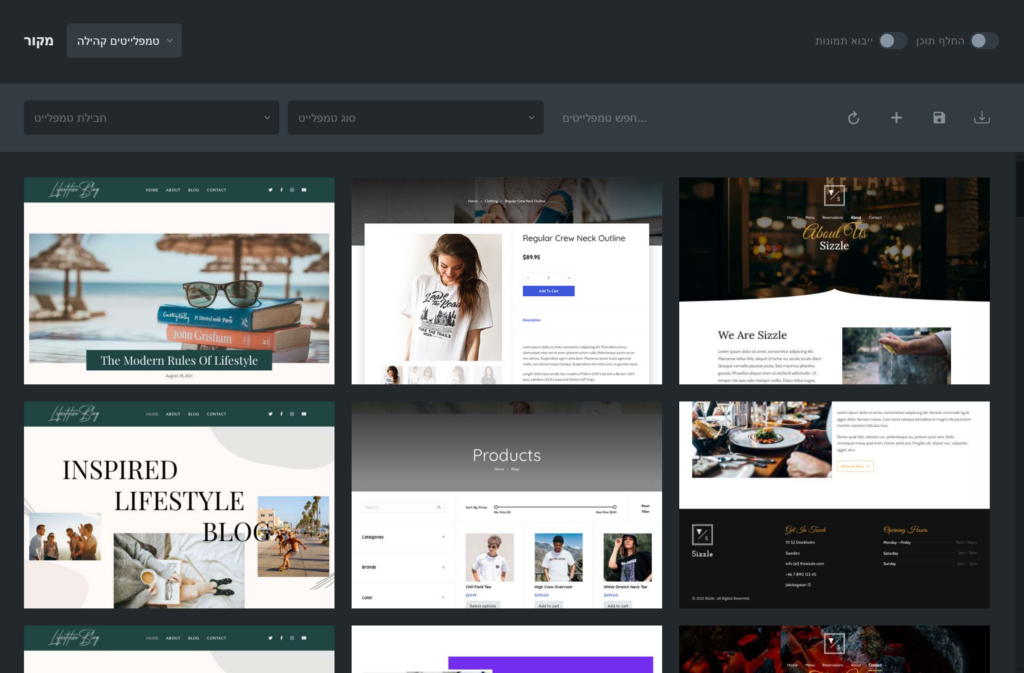
תבניות מרוחקות
אם הקישור לתבנית המרוחקת הוגדר תחת Bricks ← הגדרות בלוח הבקרה של מערכת ה־וורדפרס יהיה ניתן לראות את התבנית המרוחקת במקום של הקהילה בבריקס.
תבניות מרוחקות מאפשרות לטעון תבניות מכל אתר בו מותקן בריקס וקיימת אליו גישה.
ייבוא תמונות & החלפת תוכן
בפינה הימנית של ספריית התבניות יש שני תיבות סימון:
- ייבוא תמונות:
כאשר אפשרות זו מסומנת כל התמונות שמגיעות עם התבנית הנוכחית יירדו וישמרו בספריית המדיה. בשביל שזה לא ייקרה ניתן להשאיר את האפשרות כבויה. תמונה זמנית תופיע במקום.
- החלפת תוכן:
כאשר אפשרות זו מסומנת כל התוכן הקיים בדף הנוכחי יימחק ורק התבנית תהיה זו שתופיע. ניתן להשאיר את האפשרות כבויה והתבנית תתווסף לאחר המקטע (סקצייה) האחרון.
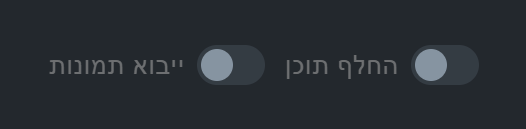
מסנני תבנית
מסנני התבניות ממוקמים בסרגל הצד של התבנית הנוכחית או בחלון העריכה מהירה, הסוגים:
- באנדל תבנית (חבילה):
חבילת יכולה להיות אוסף של תבניות עבור אותו אתר אינטרנט (למשל, דף הבית, יצירת קשר, אודותינו וכו’.). בבחירת חבילה יהיה ניתן להציג רק את התבניות המשוייכות אליה.
- תגית תבנית:
נבחר תגית בשביל להציג רק את התבניות המיוחסות לה.
- סוג תבנית:
נבחר סוג תבנית בשביל להציג רק את התבניות מהסוג הנבחר.
- חיפוש תבניות:
נזין מילות מפתח שנרצה עבור חיפוש תבנית ספציפית.
פעולות תבנית
בצמוד למסנני התבניות נמצא את הפעולות הבאות:
יצירת תבנית
נלחץ על האייקון + בשביל ליצור תבנית חדשה. נכניס את הכותרת הרצויה עבורה ונבחר את סוג התבנית. באנדל הוא אפשרי. נלחץ על שמירת תבנית בשביל ליצור תבנית חדשה.
ניתן גם ליצור תבנית בריקס חדשה היישר מלוח הבקרה של מערכת ה־וורדפרס על ידי גישה ל־Bricks ← טמפלייטים ← הוסף חדש. כעת נזין את השם התבנית ונבחר את הסוג שלה בסרגל הצד של חלון העריכה ונלחץ פרסום. באנדל (חבילה) ו־תגיות אופציונליות.
שמירה כ־תבנית
נלחץ על אייקון ה־”דיסק” בשביל לשמור את התוכן בתור תבנית. נזין את השם ונבחר את סוג התבנית. בחירת באנדלי תבניות היא אפשרית. נלחץ שמירת טמפלייט חדש בשביל לבצע את השמירה של התבנית החדשה.
בשביל לשמור מקטע ספציפי בתור תבנית נוזיז את העכבר מעל המקטע בבונה. אייקון העריכה (עיפרון/עט) צריך בפינה התחתונה ימנית, נזוז מעליו ונלחץ על אייקון ה’דיסק’ (שמירת מקטע בתור תבנית). ניתן למקטע (סקצייה) תבנית החדשה את השם ההולם עבורה, בסוג התבנית נבחר מקטע ונסיים ב־שמירת טמפלייט חדש.
ייבוא תבנית
נלחץ על אייקון הורדה על מנת לייבא תבני(ו)ת קיימת, ניתן לייבא תבנית בודדה (קובץ JSON) או תבניות רבות תחת ארכיון ZIP.
בשביל לייבא תבניות מתוך לוח הבקרה של מערכת הוורדפרס ניגש אל Bricks ← טמפלייטים ונלחץ על ייבוא תבניות.
נלחץ “בחירת קובץ(ים) לייבוא” ובחירה של קובץ ה־JSON / ZIP מהמחשב האישי או גרירה של הקבצים היישר אל האזור המסומן (ייעודי).
סנכרון תבניות
אייקון הסנכרון זמין בתבניות הקהילה בלבד, הוא ייבדוק אם קיימים עדכונים חדשים עבורכם.
ייצוא תבני(ו)ת
בשביל לייצא תבנית, נזוז מעליה עם העכבר ונלחץ על ייצוא תבנית. פעולה זו תיצור ותוריד קובץ JSON עם מידע של התבנית הנוכחית היישר אל המחשב האישי.
בשביל לייצא תבניות מרובות בבת אחת בקובץ ארכיון (ZIP), ניגש אל Bricks ← טמפלייטים בלוח הבקרה של מערכת ה־וורדפרס ונסמן את התבניות אותן נרצה לייצא.
כעת נלחץ על ייצוא מתוך תיבת הפעולות המרובות ואז החל:
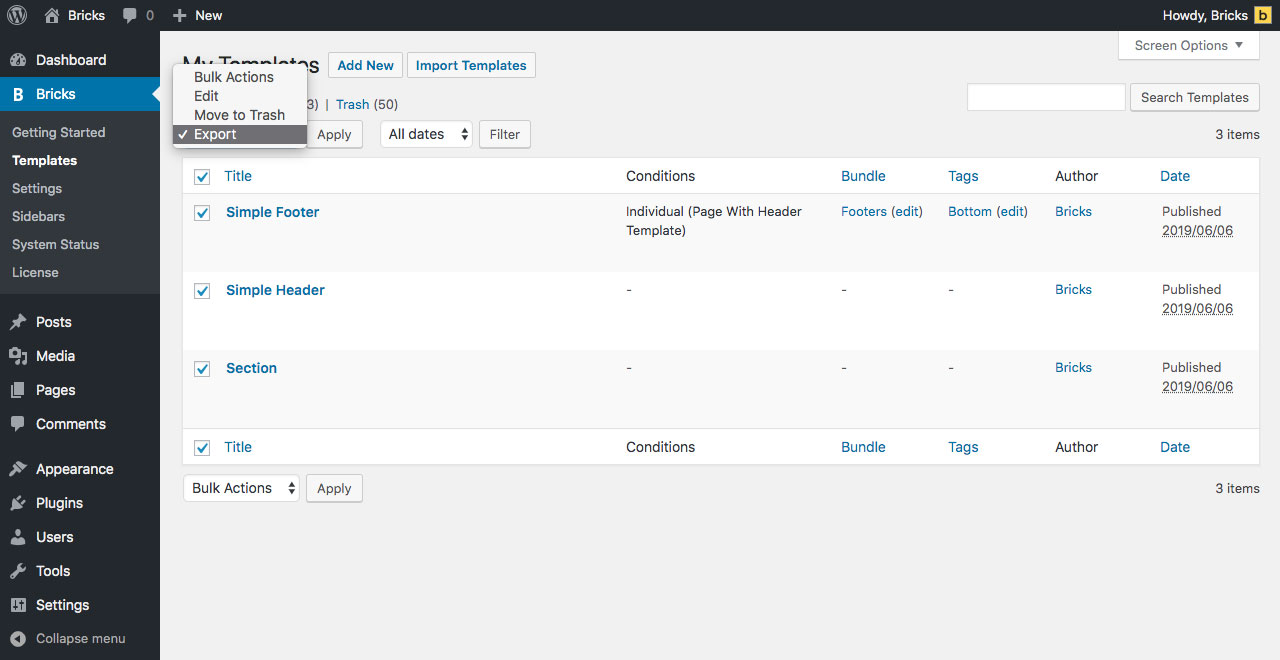
קובץ ZIP אשר יכיל את התבניות שנבחרו ייווצר ויישמר היישר אל המחשב האישי.
קובץ ה־ZIP יכיל את כל התבניות בקבצי JSON נפרדים עבור כל תבנית. לאחר חילוץ קובץ הארכיון יהיה ניתן לייבא את התבניות בצורה פרטנית או לחלופין לבחור לייבא את כל קובץ ה־ZIP בבת אחת.
מצטערים, גישה לתוכן זה הוגבלה עבור מנויים בלבד.

